


どういう操作をしてしまったのか
たびたび通知設定を確認しているのですが、オンになっていることを確認できても、それでも通知はでません。
ふたたび通知されるように(現時点では)できましたので、ここにメモ的に記録しています。
【 2021 年 2 月 22 日追記】
通知が最近出ていないかも、と思ったらここにあるような操作をして復活させていますが、
そういえば LINE や Yahoo! メールアプリだと音や振動で知らせてくれています。
Gmail ではどう設定したら、音や振動でも教えてくれるか、調べました。
【 2022 年 3 月 16 日追記】
このところ、Gmail 着信の通知がリアルタイムに近付いたと思います。
「Yahoo! メールアプリの設定」で受信するように設定しましたが、
それより早く Gmail アプリからの通知がでています。
なお、本サイトの
ご利用に際しては、必ずプライバシーポリシー(免責事項等)をご参照ください。
投稿 April 8, 2020
まず、確認した設定について、メモしています。
この確認によっては解決できませんでしたので、 お急ぎの方は次のセクション「いったんオフして再度オンにする」に進んでください。
なお、操作している機種は、ASUS が(日本では)2019年 3月 15日に発売した Android スマホ、
ZenFone Max (M2)
です。
大きなバッテリー容量と、
まず疑ったのは、通知があったときに、「通知を表示しない」を選んでしまった可能性です。 これを選ぶと、以降そのアプリからの通知は通知領域に表示されなくなりますが、設定により戻せるはずです。
設定アプリを開き、「アプリと通知」を選びます。 さらに「通知」をタップします。 私の場合、ここにグレーで「1個のアプリで OFF」と表示されていますので、かなり怪しいです。
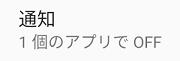
ここに、「通知を最近送信したアプリ」のリストがあるのですが、 通知がでなくなっていますので、Gmail は表示されません。 メールを着信したばかりでも、通知がでていませんので、ここに表示されることはありません。
その下に、「過去7日間をすべて表示」もありますが、 通知がでていなければ、このリストに載ることはありません。 ですので、「1個のアプリでは OFF」についても、確認できません。
ちなみに、普通に通知を消してしまった場合でも、ここからアプリごとに、 通知を出さなくすることができます。 また、逆に、うっかり消してしまった通知は、 「消した通知を再確認する」に書いた方法で確認可能なのですが、 機種によりできないものがあるようです。
設定アプリの「アプリと通知」画面まで戻ると、 「最近開いたアプリ」リストの最後に、 「99 個のアプリをすべて表示」のような項目があります。 個数は、インストール済みアプリの数によって変わります。

タップすると、システム系を除くすべてのアプリが一覧で表示されます。 分類としては、「無効になっているアプリ」というものがあるようなのですが、 この端末にはありませんでしたので、詳細はわかりません。 「すべてのアプリ」と表示されている部分の右にある、下向きの矢印で切り替えができます。 また、システム系のアプリも確認したい場合は、右上の縦3点メニューから「システムを表示」をタップすると、 現在のリストに加わる形で表示されます。
リストをスクロールさせ、Gmail を探してタップします。 日本語の読み仮名順が先に、そのあとアルファベット順に並んでいます。
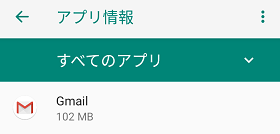
すると、このアプリに関する設定が表示されますが、「通知」の欄には ON と表示されています。 さらにタップして開いても、「通知の表示」のスイッチはオンであり、「メール」にもチェックが入った状態なので、 オフにしているとは思えません。 その他、いずれもオンであり、チェックされており、 「詳細設定」を開いても、「通知ドットの許可」もオンになっています。
その下にある「アプリ内のその他の設定」については、 ここからの操作が正解だったのですが、次のセクションにあるように、 Gmail アプリからもアクセスでき、そのほうが簡単ですので、下記ご参照をお願いします。 もしここまで同じ操作をされているようでしたら、これをタップして同じ画面から続行可能です。
投稿 April 8, 2020
結論としては、G メールアプリの設定から、アカウントの設定を確認する、でした。
実際に行った手順は、次のとおりです。
まず、Gmail アプリを開きます。
左上の横三本線メニューを開き、 大きくスクロールさせて一番下近くにある 「設定」をタップします。 前のセクションでの最終操作で来る画面と同じです。
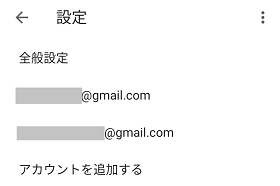
私は
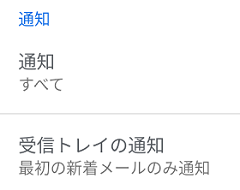
比較的最初のほうにある「通知」グループを確認します。
まず、通知です。 上記キャプチャ画面では「すべて」になっていますが、「高優先度のみ」になっていました。 「プロモーション」に分類されるメール以外が該当するのかと思っていましたが、 もしかすると何か「高優先度」フラグ付きで送信されたメール、 または何かの理由で「高優先度」と判断されたメールだけなのかも知れません。 ですので、「すべて」を選択し、とにかく通知が出るように求めます。
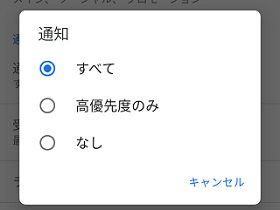
もう1つ、「最初の新着メールのみ通知」となっている、受信トレイの通知も見ておきます。
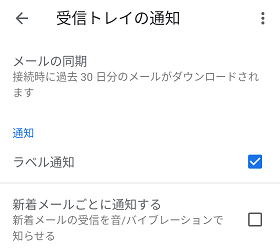
「メールの同期」は、「なし」「過去 30 日間」「すべて」からしか選べません。 この欄がもし「なし」になっているようなら、新着メールは通知されないかもしれません。 今は詳しくはわかりませんが、Gmail に届いたメールはすべてサーバーに残されていて、 それをアプリで参照している形なので、「なし」だとアプリでメールをみるたびにサーバーにアクセスするのかもしれません。 逆に「すべて」だと、どんどんスマホのメモリにコピーを溜め込むと思えますので、 過去 30 日より古くなったメールを端末から自動で削除していると思われる「過去 30 日間」で良さそうです。 この項目をタップすれば、「過去 30 日間」を選択できます。
「ラベル通知」は、メールにつけられたラベル(分類)も通知する、でしょうか。 Gmail の場合、フォルダ分類のような概念はなく、メールごとにラベルを付けて、 グループにわけて分類する形ですから、チェックのありなしによる通知の動作にはほぼ違いがないと思えます。
「新着メールごとに通知する」は、すでにメールの着信通知があり、 それを確認していないうちに次のメールが着信した場合、通知をしない、ということでしょう。 個々のメールを確認して、確認したものから順に通知欄から消す、といった使い方ができるのかもしれませんが、 いちいち通知されるのは嫌なので、チェックなしのままにします。
最後に、「データ使用量」グループにある「Gmail の同期」を確認します。
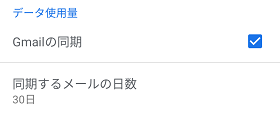
Gmail の
「通知」するメールを「すべて」に設定しただけで回復し、通知されるようになったのかもしれませんが、 同時にこの操作もしてしまったので、その状況は(今すぐは)再現できません。 が、いったんオフにし、再度オンにする操作での不利はないと思いますから、記録を残します。
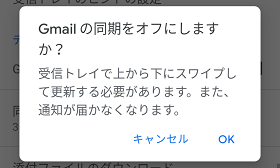
チェックをはずそうとすると、警告が表示されます。 「OK」をタップしていったんオフにし、 再び「Gmail の同期」をタップしてチェックを付けます。
これで、新着メールの通知がでるようになりました。
余談ですが、一般のユーザーの方がこのような操作をどう感じるかはわからないのですが、
このオフ・オン動作が効いたのかどうかは別としても、
このような操作によりアプリ内の設定が正常な状態に戻る可能性があることは、
開発側の立場としては、なんとなく感じます。
投稿 April 8, 2020
通知がでるかを確認するのに、都合よくメールが届かない場合は、自分で送信します。
通知を受けたい Gmail アドレスだとうまくいかない可能性がありますので、
実際に送信してみると、ちゃんと通知が出ましたので、これでしばらく様子を見ます。 Gmail をメインに使っていませんので、通知さえされれば困るケースはないと思います。
ちなみに、Yahoo! メールも同じ端末にインストールしていて、こちらもメールマガジンが主体ですが、 リアルタイム性が高い気がしたので(根拠はありません)、日本郵便の配達完了通知は、これで受けるようにしています。 確認したら簡単に削除できますので。
最後に、Gmail のアカウントの設定から、「通知」を「高優先度のみ」にして、同じようにメールを送信してみます。
通知されました。
ここまで書いてきた時点での予想を裏切られました。 となると、「高優先度のみ」のまま使用すれば、「プロモーション」に分類されるようなメールは通知が出ない、 と思えますから、当面はこの設定で使用してみます。
いったい何きっかけで、通知がでなくなっていたのでしょう?
投稿 June 18, 2020
上記確認したのが 4 月 8 日、また通知が出なくなったと思われるのが先日なので、約2か月。 一定期間ごとに設定の確認が必要なのかどうなのかはわかりません。 というのも、Gmail 関連の不明な通知が出ていて、それを消せないからです。
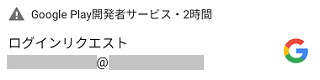
まず何をしたかと言えば、Gmail アプリに、第3の Gmail アカウントを追加してログインしました。 その前までも2つのアカウントを登録していましたし、Gmail アプリ画面の右上で切り替えれば、 「Gmail チーム」からのメール(初期のメール)も見えるので、それ自体は問題ないと思えます。
アカウントを追加してからしばらく、最低2週間ぐらいは、特に問題なかったような気がします。
そして先日より、上記のような通知が出るようになってしまいました。

消そうとするとこのようなメッセージが表示されます。
通知しているのが Google Play 開発者サービスとなっていますから、Gmail アプリではありません。 これがほかに何を握っているのかはわかりませんが、「通知を表示しない」にすると、 他の何かの通知も表示されなくなると考えられます。 なので、「今後も表示する」を選んだですが、気分的には毎日、あるいは毎日数回、繰り返しいつまでも通知されてしまいます。
では Gmail アプリではメールが見られなく、そこでパスワードを求められるのかと言えばそうでもなく、 メールを見ることは可能です。パスワードも聞かれません。
通知をタップすると、アクセスできないと表示されます。
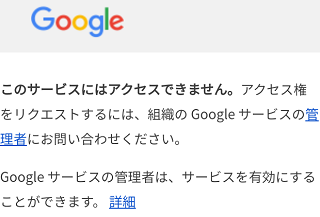
別のアドレスでこのような表示をみたことはありませんが、これには特別な事情が絡んでいます。 このエラーが出たアドレスは、人(組織)から与えられた、主に受信用に使うアドレスで、自分で作成したものではありません。 つまり、組織のアドレスです。 少なくともそれが原因であることは、間違いないでしょう。
管理者に問い合わせれば解決する問題かもしれませんが、これ以外に不自由している点は、現状ないので、放置しています。
ですが、1つだけ抵抗を試みました。
いったん Gmail アプリからこのアカウントを削除し、しばらく置いて通知がでないことを確認し、もう1度追加しなおしました。 初回追加時と同じように、これでしばらく通知がでないかと思ったのですが、実際にはすぐに同じ状態に戻ってしまいました。
本ページのトピックに戻ります。
確実と言える証拠はありませんが、こんな操作をしたあたりからか、 また Gmail の着信通知が出なくなっていました。 上記同様に、いったん「Gmail の同期」をオフにして、オンにしなおしたら、通知されるようになりました。
余計な操作をしたからなのか、機種固有の問題なのか、そういうものなのか、理由はわかりません。
投稿 February 22, 2021
ときどきこのような再通知させる手順により、通知は出るようになりました。
しかしラインや Yahoo! メールアプリだと、着信があったら音がなったり、振動したりします。 Gmail アプリも最初はそうだったのかも知れませんが、少なくとも今は、通知が出るどまりです。
設定を確認し、選択した音や振動で教えてもらえるようになりましたので、記録しています。 なお、ここで操作しているのは Android 9 の ZenFone Max M2 です。 Android のバージョンが異なると多少メニュー構成が違うかも知れませんが、 だいたい同じになると思います。
まずは、設定アプリを開きます。
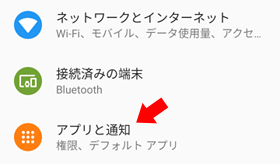
「アプリと通知」をタップします。 すると、「最近開いたアプリ」のリストが表示されますので、 そこに Gmail があれば、それをタップします。 なければ「114 個のアプリをすべて表示」のような部分をタップすることで全アプリを見られますが、 そこで探すよりは、いったん設定アプリを閉じ、Gmail アプリを起動してから、 同じ操作をするほうが簡単ではないかと思います。
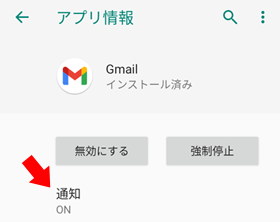
Gmail のアプリ情報が表示されますので、「通知」をタップします。
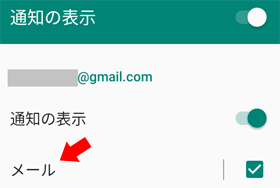
アカウント名(メールアドレス)の下に「通知の表示」や「メール」がありますので、 「メール」の文字の部分をタップします。
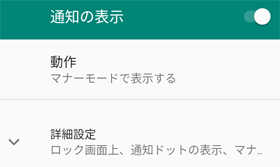
「動作」の欄が 「マナーモードで表示する」や「マナーモードで表示し最小化」になっていると、表示のみになるようです。 タップするとオプションが表示されますので、 「音声とポップアップで知らせる」か 「音声で知らせる」を選択しましょう。
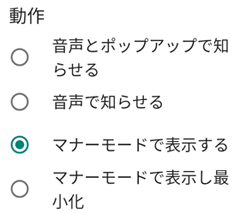
これでデフォルトの音がなるはずですが、 他の通知と紛らわしいといけませんので、専用の音を割り当てたいと思います。
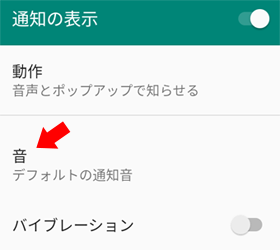
すぐ下にある「詳細設定」をタップして開きます。 そして「音」をタップすると、設定可能な音のリストが表示されます。
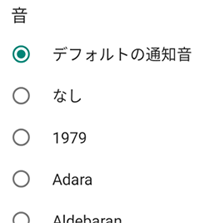
選択を変更すると、その音がサンプル再生されますので、いろいろ試せます。 決定したら、右下にある OK ボタンをタップします。
試してはいませんが、「音」の下にある「バイブレーション」をオンにすれば、 音ではなく、あるいは音と併用で、振動でも通知してもらえそうです。
Gmail アプリに複数アカウントを設定している場合は、 アカウントごとに設定できますので、便利です。
これで、着信ごとに専用の音が鳴り、わかりやすくなりました。
投稿 March 16, 2022
最近、Gmail アプリからのメール着信通知がリアルタイムに近い気がします。
間違いなく早いのは、もちろんドコモなどのキャリアメールですが、 Yahoo! メールもかなり早いと感じています。
 ymail メールアドレスを取得する
ymail メールアドレスを取得する
2022 年 3 月 1 日から、 既存の yahoo メールアドレスに対して、同一メールボックスで管理できる @ymail.ne.jp アドレスを取得できるようになりました。
以前は何時間も通知がなかったり、ロック画面を解除するとやっと通知されたりする状態でしたが、 何によってそうなったのか、システム側ではなく私の側で何かしたか、考えてみました。
思い当たる点は、1 つ!
Gmail 着信の通知が来たら、Android の Gmail アプリで、なるべくすぐに開くようにしています。 「すぐ見るから早く教えて」と言っているつもりです。
Gmail の着信がなくても、なるべく Gmail アプリを開き、不要なメールを削除したり整理したりもしています。
Google のことですから、ちゃんと考えられていて、よく使ってくれる人には手厚いサービスを、 そうでない人にはそれなりのサービスを提供、となっているのかもしれません。
今の状態が続くなら、Yahoo! メールアプリで Gmail を見ることもなくなりますので、 アカウントを切り離すことも考えます。


Gmail のフィルタ機能を利用して、一部のメールの着信通知を受けないように設定する手順について、書いています。 ラベルの作成や分類の方法についても触れています。
 マカフィー リブセーフを別のマシンにインストールする
マカフィー リブセーフを別のマシンにインストールする
新しい DELL のデスクトップPCに付属していたマカフィー リブセーフは、1ライセンスで複数台利用可能となっています。
まずは Windows 7 機に入れてみましたので、その手順を記録しています。
Android でも使えるようですので、調べる予定です。
 PCからSDカードに転送した音楽データが見えない
PCからSDカードに転送した音楽データが見えない
Android 9.0 で、PC から SD カードに転送した音楽データが、Play Music アプリで見えない問題について、書いています。
Android 9.0 に更新した端末で発生した、PC と接続中にスクリーンショットを撮るとファイルサイズが0となっていまい、コピーできない問題について、書いています。
指紋の登録、PIN、パスワードの登録と解除について、書いています。


Android の操作に関する記事をまとめた Android 操作トップ もご覧ください。